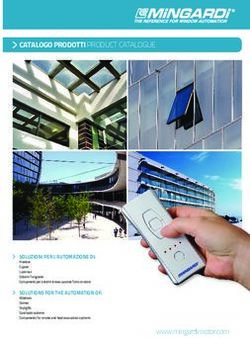Dell Command | Monitor versione 10.2 Guida dell'utente
←
→
Trascrizione del contenuto della pagina
Se il tuo browser non visualizza correttamente la pagina, ti preghiamo di leggere il contenuto della pagina quaggiù
Dell Command | Monitor versione 10.2 Guida dell'utente
Messaggi di N.B., Attenzione e Avvertenza
N.B.: un messaggio N.B. (Nota Bene) indica informazioni importanti che contribuiscono a migliorare l'utilizzo del prodotto.
ATTENZIONE: Un messaggio di ATTENZIONE indica un danno potenziale all'hardware o la perdita di dati, e spiega come evitare il
problema.
AVVERTENZA: Un messaggio di AVVERTENZA indica un rischio di danni materiali, lesioni personali o morte.
© 2008 -2019 Dell Inc. o sue affiliate. Tutti i diritti riservati. Dell, EMC e gli altri marchi sono marchi commerciali di Dell Inc. o delle sue sussidiarie. Gli altri
marchi possono essere marchi dei rispettivi proprietari.
2019 - 04
Rev. A00Sommario
1 Introduzione a Dell Command | Monitor 10.2.................................................................................................. 6
Novità in questa versione di Dell Command | Monitor 10.2.......................................................................................... 6
Panoramica di Dell Command | Monitor.......................................................................................................................... 7
2 Conformità WSMT (Windows SMM Security Mitigations).............................................................................8
3 Standard e protocolli per Dell Command | Monitor 10.2................................................................................. 9
4 Scenari di casi di utilizzo di Dell Command | Monitor 10.2.............................................................................10
Scenario 1: gestione delle risorse.................................................................................................................................... 10
Integrazione di SCCM ............................................................................................................................................... 10
Scenario 2: gestione della configurazione...................................................................................................................... 11
Scenario 3: monitoraggio dell'integrità............................................................................................................................ 11
Avvisi del sistema di monitoraggio mediante Visualizzatore eventi, Syslog, o indicazioni CIM del sistema
operativo.......................................................................................................................................................................11
Scenario 4: profili.............................................................................................................................................................. 12
Profilo batteria.............................................................................................................................................................12
Profilo di gestione del BIOS....................................................................................................................................... 12
Controllo dell'avvio......................................................................................................................................................12
Base Desktop Mobile..................................................................................................................................................12
Record del registro......................................................................................................................................................13
Risorsa fisica................................................................................................................................................................13
Profilo di memoria di sistema.....................................................................................................................................13
5 Uso di Dell Command | Monitor 10.2.............................................................................................................14
Impostazione dell'intervallo di polling..............................................................................................................................14
Creazione di rapporti sullo stato del RAID......................................................................................................................14
Monitoraggio dei sistemi client Dell................................................................................................................................ 14
Registro applicazioni di Dell Command | Monitor per Linux........................................................................................ 15
File di configurazione..................................................................................................................................................15
Rilevamento delle unità del formato avanzato.............................................................................................................. 15
Configurazioni di avvio..................................................................................................................................................... 15
DCIM_BootConfigSetting......................................................................................................................................... 16
DCIM_BootSourceSetting.........................................................................................................................................16
DCIM_OrderedComponent....................................................................................................................................... 16
Attributo DCIM_Smart...............................................................................................................................................16
Modifica delle impostazioni audio................................................................................................................................... 17
Impostazione degli attributi del BIOS in un sistema Windows che utilizza i comandi PowerShell.................... 17
Impostazione degli attributi del BIOS nel sistema Linux.........................................................................................17
Modifica dell'ordine di avvio...................................................................................................................................... 20
Arresto e riavvio del sistema operativo Windows da remoto................................................................................ 21
Come ottenere il valore dell'intervallo di tempo da remoto su un sistema Windows.......................................... 21
Sommario 36 Gestione locale dei sistemi client Dell tramite Dell Command | Monitor 10.2................................................ 22
Gestione locale dei sistemi Windows tramite PowerShell...........................................................................................22
Gestione locale dei sistemi Linux tramite OMICLI........................................................................................................22
7 Gestione remota dei sistemi client Dell utilizzando Dell Command | Monitor 10.2......................................... 24
Gestione da remoto del sistema Windows tramite Windows PowerShell.................................................................24
Gestione remota del sistema Linux tramite un sistema Windows che utilizza WinRM........................................... 24
Gestione remota del sistema Linux tramite un sistema Linux che utilizza WSMan................................................. 25
8 Domande frequenti su Dell Command | Monitor 10.2....................................................................................26
Come si trova l'ordine di avvio (sequenza) della configurazione di avvio utilizzando la proprietà
DCIM_OrderedComponent.AssignedSequence?.........................................................................................................26
Come si modifica l'ordine di avvio?................................................................................................................................ 26
Come si disabilitano i dispositivi di avvio?..................................................................................................................... 26
Quando ci si collega allo spazio dei nomi con wbemtest, viene visualizzato un messaggio di accesso non
riuscito. Com'è possibile risolvere il problema?.............................................................................................................26
Come posso eseguire gli script di Knowledge Library senza alcun problema?.........................................................26
Come si impostano gli attributi del BIOS?.....................................................................................................................27
Dell Command | Monitor supporta il monitoraggio di storage e sensori per i sistemi operativi Windows e
Linux?................................................................................................................................................................................ 27
È possibile integrare Dell Command | Monitor con altre applicazioni/console?....................................................... 27
È possibile importare le classi in SCCM per l'inventario?............................................................................................ 27
Dove si trova il file SCCM OMCI_SMS_DEF.mof?......................................................................................................28
9 Procedure di risoluzione dei problemi di Dell Command | Monitor 10.2......................................................... 29
Impossibile eseguire la connessione remota a Strumentazione gestione Windows.................................................29
Errore di installazione sui sistemi che eseguono Windows......................................................................................... 30
Il valore di enumerazione delle impostazioni del BIOS è 1 .......................................................................................... 30
Errore di installazione HAPI dovuto a dipendenze da libsmbios.................................................................................. 31
Le risorse CIM non sono disponibili.................................................................................................................................31
Impossibile eseguire i comandi utilizzando DCM sui sistemi che eseguono Ubuntu Core 16.................................. 31
10 Licenze di terze parti.................................................................................................................................. 32
Esclusione di responsabilità generica ............................................................................................................................32
Dettagli sulla licenza.........................................................................................................................................................32
DLL interfaccia driver InpOut32Drv...............................................................................................................................32
libxml2................................................................................................................................................................................33
xalan...................................................................................................................................................................................33
xerces................................................................................................................................................................................ 34
Open Software License...................................................................................................................................................36
Licenza BSD di 3 clausole............................................................................................................................................... 38
base64...............................................................................................................................................................................38
11 Altri documenti che potrebbero essere necessari........................................................................................ 40
12 Come contattare Dell.................................................................................................................................. 41
Altri documenti che potrebbero essere necessari.........................................................................................................41
4 SommarioAccesso ai documenti dal sito di supporto Dell EMC................................................................................................... 41
Sommario 51
Introduzione a Dell Command | Monitor 10.2
L'applicazione software Dell Command | Monitor consente la gestione remota tramite l'uso di programmi applicativi per accedere alle
informazioni, monitorare lo stato o modificare lo stato del sistema, come ad esempio arrestare in remoto il sistema. Dell Command | Monitor
utilizza parametri di sistema chiave tramite interfacce standard che consentono agli amministratori di gestire l'inventario, monitorare lo stato
del sistema, nonché raccogliere informazioni sui sistemi Dell implementati. Dell Command | Monitor è progettato per i sistemi client Dell
Enterprise, i sistemi gateway Dell IoT e i Dell Embedded PC. Per ulteriori informazioni sui sistemi Dell supportati, fare riferimento alle note
sulla versione disponibili all'indirizzo dell.com/dellclientcommandsuitemanuals. Questo documento fornisce una panoramica su Dell
Command | Monitor e sulle sue funzioni.
N.B.: Dell Command | Monitor era precedentemente noto come Dell OpenManage Client Instrumentation (OMCI). Dopo la
versione 8.2.1, OMCI è stato ridenominato Dell Command | Monitor.
Argomenti:
• Novità in questa versione di Dell Command | Monitor 10.2
• Panoramica di Dell Command | Monitor
Novità in questa versione di Dell Command | Monitor
10.2
• Supporto per Dell Dock, Dell Performance Dock e Dell Thunderbolt Dock.
• Il valore restituito per il metodo setBIOSAttributes è stato aggiornato da "1" a "4294967295" per le impostazioni del BIOS non
supportate (applicabile a Dell Command | Monitor Linux).
• Supporto per le nuove impostazioni BIOS riportate di seguito:
– Absolute
– AMD TSME
– Controllo dinamico retroilluminazione
– Schermata privacy dinamica
– Abilitazione AMD SmartShift
– Abilitazione dispositivo di lettura di impronte digitali
– Abilitazione Single Sign-On per lettore di impronte digitali
– Alloggiamento di espansione 1
– Alloggiamento di espansione 2
– Alloggiamento di espansione 3
– Livello automatico velocità ventola sulla Flex Bay Zone
– Livello automatico velocità ventola sulla Upper PCIe Zone
– Pulsante di alimentazione frontale
– Funzionalità Intel AMT
– Tecnologia Intel Speed Shift
– Ignition Enable
– Ignition On Delay
– Ignition Off Delay
– Ignition De-Bounce Cycle
– Modulo I/O 2
6 Introduzione a Dell Command | Monitor 10.2– Modulo I/O 3
– Modulo I/O 4
– Avvio del criterio di controllo
– Allocazione PCIe Bus
– Alimentazione con coperchio aperto
– Power Usage Mode
– Modalità WWAN Bus
– Protezione watchdog all'avvio del sistema operativo
Per ulteriori informazioni sugli attributi del BIOS, consultare la Guida di riferimento di Dell Command | Monitor all'indirizzo dell.com/
dellclientcommandsuitemanuals.
Panoramica di Dell Command | Monitor
N.B.: Il protocollo SNMP (Simple Network Management Protocol) non è supportato in Dell Command | Monitor per Linux.
Dell Command | Monitor gestisce i sistemi client utilizzando lo standard Common Information Model (CIM) e il protocollo SNMP (Simple
Network Management Protocol), entrambi protocolli di gestione. Ciò consente di ridurre il costo totale di proprietà e di migliorare la
sicurezza, fornendo un approccio olistico alla gestione tutti i dispositivi collegati a una rete, tra cui client, server, storage, sistemi di rete e
dispositivi software.
Utilizzando CIM, è possibile accedere a Dell Command | Monitor tramite servizi WSMAN (Web Services for Management Standards).
Dell Command | Monitor contiene la serie fondamentale del driver che raccoglie le informazioni del sistema client da fonti differenti, tra cui il
BIOS, CMOS, il BIOS della gestione del sistema (SMBIOS), System Management Interface (SMI), il sistema operativo, Interfaccia di
programmazione delle applicazioni (API). Inoltre, Dell Command | Monitor per Windows raccoglie le informazioni sul sistema client dalle DLL
(Dynamic-Link Library) e dalle impostazioni del registro. Dell Command | Monitor per Windows recupera queste informazioni dall'interfaccia
CIM Object Manager (CIMOM), dallo stack di Strumentazione gestione Windows (WMI) o dall'agente SNMP, mentre Dell Command |
Monitor per Linux le recupera dall'interfaccia di Open Management Infrastructure (OMI).
Dell Command | Monitor consente agli amministratori di IT di raccogliere informazioni sugli asset da remoto, di modificare le impostazioni del
BIOS e di ricevere notifiche proattive sulle potenziali condizioni di errore e avvisi sulle potenziali violazioni della sicurezza. Nei sistemi che
eseguono Windows, questi avvisi sono disponibili nel registro eventi di NT, come eventi WMI o come trap SNMP v1. Per i sistemi Linux,
questi avvisi vengono ricevuti come eventi SysLog, OMI o del registro applicazioni.
Dell Command | Monitor per Windows può essere integrato in una console come Microsoft System Center Configuration Manager,
accedendo direttamente alle informazioni del CIM o tramite i fornitori di altre console che hanno implementato l'integrazione di Dell
Command | Monitor. Inoltre, è possibile creare script personalizzati da destinare alle principali aree di interesse. Nella Dell Knowledge Library
dedicata a Dell Command | Monitor sono disponibili alcuni script di esempio. Questi script possono essere utilizzati per monitorare
l'inventario, le impostazioni del BIOS e lo stato del sistema.
N.B.: L'installazione predefinita non abilita il supporto per SNMP. Per ulteriori informazioni sull'abilitazione del supporto per
SNMP in Dell Command | Monitor per Windows, vedere la Guida all'installazione di Dell Command | Monitor, disponibile
all'indirizzo dell.com/dellclientcommandsuitemanuals.
N.B.: L'installazione predefinita non abilita il supporto per SNMP. Per ulteriori informazioni sull'abilitazione del supporto per
SNMP in Dell Command | Monitor per Windows, vedere la Guida all'installazione di Dell Command | Monitor.
Introduzione a Dell Command | Monitor 10.2 72
Conformità WSMT (Windows SMM Security
Mitigations)
La tabella WSMT (Windows SMM Security Migrations) contiene informazioni sulla tabella ACPI che è stata creata per il sistema operativo
Windows, che supporta le funzionalità di sicurezza basata sulla virtualizzazione (VBS). Dell Command | Monitor è compatibile con WSMT.
Questa funzione viene utilizzata per configurare le caratteristiche della piattaforma sui sistemi client Dell con BIOS abilitata per WSMT.
Di seguito sono elencate le modifiche del comportamento dovute alla conformità WSMT:
• Le funzionalità di Dell Command | Monitor sono disponibili sulle piattaforme client Dell che hanno la versione BIOS compatibile con il
supporto WMI/ACPI.
8 Conformità WSMT (Windows SMM Security Mitigations)3
Standard e protocolli per Dell Command | Monitor
10.2
Dell Command | Monitor è basato sugli standard CIM. La specifica CIM descrive in dettaglio le tecniche di mapping per una migliore
compatibilità con altri protocolli di gestione.
I protocolli di gestione, come per esempio WMI, SNMP e WSMAN, vengono utilizzati per il monitoraggio remoto.
N.B.: Dell Command | Monitor for Windows utilizza Simple Network Management Protocol (SNMP, Protocollo di gestione di rete
semplice) per descrivere numerose variabili del sistema.
Il Desktop Management Task Force (DMTF) è il corpo di standard riconosciuti del settore che porta allo sviluppo, all'adozione e
all'unificazione degli standard di gestione (inclusi CIM e ASF) e le iniziative per ambienti desktop, aziendali e Internet.
Standard e protocolli per Dell Command | Monitor 10.2 94
Scenari di casi di utilizzo di Dell Command |
Monitor 10.2
Questo capitolo descrive i vari scenari utente di Dell Command | Monitor.
È possibile utilizzare Dell Command | Monitor per:
• Gestione delle risorse
• Gestione della configurazione
• Monitoraggio dello stato
• Profili
Argomenti:
• Scenario 1: gestione delle risorse
• Scenario 2: gestione della configurazione
• Scenario 3: monitoraggio dell'integrità
• Scenario 4: profili
Scenario 1: gestione delle risorse
Un'azienda con numerosi sistemi Dell non riesce a mantenere informazioni di inventario accurate a causa di cambiamenti a livello aziendale e
del personale di IT. Il Chief Information Officer (CIO) richiede un piano per identificare i sistemi aggiornabili alle ultime versioni di Microsoft
Windows. Si rende quindi necessaria una valutazione dei sistemi distribuiti per determinare le dimensioni, l'ambito e l'impatto finanziario di un
progetto simile. Raccogliere le informazioni comporta un notevole sforzo. Assegnare il personale di IT a ogni sistema client ha dei costi
notevoli in termini di ore/uomo e interruzioni degli utenti finali.
Utilizzando Dell Command | Monitor su ogni sistema di Dell, il responsabile dell'IT raccogliere velocemente le informazioni da remoto.
Utilizzando strumenti come Microsoft System Center Configuration Manager (SCCM), il responsabile dell'IT interroga ogni sistema client
tramite la rete e raccoglie informazioni come il tipo di CPU e la velocità, le dimensioni della memoria, la capacità del disco rigido, la versione
del BIOS e la versione del sistema operativo in uso. Una volta raccolte le informazioni, possono essere analizzate per identificare i sistemi
aggiornabili alla versione più recente di Windows.
È inoltre possibile ottenere un inventario delle risorse tramite la riga di comando WSMAN/WinRM o una riga di comando qualsiasi del client
CIM.
Integrazione di SCCM
Per integrare SCCM con Dell Command | Monitor per Windows:
• Utilizzare il file MOF nel pacchetto di installazione di Dell Command | Monitor, che contiene tutte le classi di Dell Command | Monitor,
ed eseguire l'importazione in ConfigMgr.
Il MOF si trova in:
C:\Program Files\Dell\Command_Monitor\ssa\omacim\OMCI_SMS_DEF.mof
• Estensione delle funzionalità di creazione di rapporti sulle risorse utilizzando raccolte
10 Scenari di casi di utilizzo di Dell Command | Monitor 10.2Scenario 2: gestione della configurazione
Un'azienda pianifica di standardizzare la piattaforma di client e di gestire ogni sistema per tutto il suo ciclo di vita. Per realizzare questi
obiettivi, l'azienda acquisisce una suite di strumenti e prevede di automatizzare la distribuzione di un nuovo sistema operativo client
utilizzando l'ambiente PXE (Preboot Execution Environment).
La sfida consiste nel modificare la password del BIOS di ciascun computer client, senza intervenire manualmente sul desktop. Installando
Dell Command | Monitor su ogni sistema client, il reparto di IT aziendale può scegliere tra diverse opzioni per modificare l'ordine di avvio da
remoto. OpenManage Essentials (OME) è una console di gestione integrabile in Dell Command | Monitor allo scopo di monitorare da remoto
le impostazioni del BIOS di tutti i sistemi client dell'azienda. Un'altra opzione consiste nel creare uno script (CIM, WinRM/WSMAN/
PowerShell/WMIC) per modificare le impostazioni del BIOS. Tale script può essere distribuito in rete da remoto ed eseguito su ogni sistema
client.
Per ulteriori informazioni su Dell Command | Monitor, consultare la Guida di riferimento di Dell Command | Monitor all'indirizzo dell.com/
dellclientcommandsuitemanuals.
Per ulteriori informazioni su Dell Command | Monitor, consultare la Guida di riferimento di Dell Command | Monitor.
Le configurazioni standardizzate possono far risparmiare molto alle aziende di tutte le dimensioni. Molte organizzazioni distribuiscono
sistemi client standardizzati, ma poche gestiscono la configurazione dei sistemi lungo il ciclo di vita di ogni computer. Installando Dell
Command | Monitor in ciascun sistema client, il reparto di IT può bloccare le porte legacy per impedire l'utilizzo di periferiche non
autorizzate oppure può abilitare la riattivazione LAN (WOL, Wake On LAN) per riattivare il sistema dallo stato di sospensione durante le ore
non di punta e provvedere alle attività di gestione.
Scenario 3: monitoraggio dell'integrità
Un utente riceve messaggi di errore di lettura durante il tentativo di accesso a determinati file sul disco rigido del sistema client. L'utente
riavvia il sistema e sembra che i file siano ora accessibili. L'utente non tiene conto del problema iniziale perché sembra che si sia risolto da
solo. Nel frattempo, Dell Command | Monitor interroga il disco rigido sul problema per un errore previsto e invia un avviso di Self-Monitoring,
Analysis and Reporting Technology (SMART, Tecnologia di monitoraggio, analisi e segnalazione automatici) alla console di gestione. Inoltre
mostra l'errore SMART all'utente locale. L'avviso indica che diversi errori di lettura/scrittura sono in corso nel disco rigido. Il reparto IT
dell'azienda consiglia all'utente di eseguire immediatamente un backup dei file critici di dati. Un tecnico del servizio viene inviato con un'unità
sostitutiva.
Il disco rigido viene sostituito prima che subisca un guasto, impedendo tempi di inattività per gli utenti, una chiamata all'helpdesk e la visita di
un tecnico al desktop per diagnosticare il problema.
Avvisi del sistema di monitoraggio mediante Visualizzatore
eventi, Syslog, o indicazioni CIM del sistema operativo
Dell Command | Monitor supporta il monitoraggio degli eventi tramite le seguenti procedure:
• Estrazione del log tramite la classe CIM DCIM_LogEntry.
• Monitoraggio dell'indicazione CIM tramite la classe DCIM_AlertIndication.
• (Solo per Dell Command | Monitor per Windows) Monitoraggio degli eventi tramite protocollo SNMP (Simple Network Management
Protocol) e Visualizzatore eventi di Windows.
• (Solo per Dell Command | Monitor per Linux) Monitoraggio tramite Syslog.
Per ulteriori informazioni su Dell Command | Monitor, consultare la Guida di riferimento di Dell Command | Monitor all'indirizzo dell.com/
dellclientcommandsuitemanuals.
Per ulteriori informazioni su Dell Command | Monitor, consultare la Guida di riferimento di Dell Command | Monitor.
Scenari di casi di utilizzo di Dell Command | Monitor 10.2 11Scenario 4: profili
N.B.: I profili DMTF vengono implementati solo per Dell Command | Monitor per Windows.
Gli amministratori di IT sono chiamati a gestire i sistemi client in ambienti aziendali distribuiti e multifornitore. La difficoltà risiede nel dover
gestire un insieme eterogeneo di strumenti e applicazioni, accanto a svariati sistemi desktop e client portatili in varie reti. Per ridurre il costo
di questi requisiti e rappresentare i dati di gestione forniti, in Dell Command | Monitor sono implementati gli standard di settore DMTF
(Distributed Management Task Force) e DCIM-OEM (Data Center Infrastructure Management). Alcuni dei profili di DMTF sono illustrati in
questa guida.
Per ulteriori informazioni su Dell Command | Monitor, consultare la Guida di riferimento di Dell Command | Monitor all'indirizzo dell.com/
dellclientcommandsuitemanuals.
Per ulteriori informazioni su Dell Command | Monitor, consultare la Guida di riferimento di Dell Command | Monitor.
Profilo batteria
• Determinare lo stato della batteria enumerando o acquisendo l'istanza della classe DCIM_Battery.
• Determinare il tempo di esecuzione stimato e vedere il livello di carica rimanente stimato.
• Controllare se le informazioni relative allo stato della batteria possono essere determinate utilizzando le proprietà Stato operativo e
HealthState della classe DCIM_Battery.
• Ottenere ulteriori informazioni relative allo stato di una batteria utilizzando la proprietà DCIM_Sensor.CurrentState o la proprietà
CIM_NumericSensor.CurrentState.
Profilo di gestione del BIOS
• Determinare la versione del BIOS enumerando l'istanza della classe DCIM_BIOSElement..
• Controllare se i valori degli attributi del BIOS possono essere modificati o meno. Ottenere l'istanza della classe,
DCIM_BIOSEnumeration. L'attributo può essere modificato se la proprietà IsReadOnly è impostata su FALSO.
• Impostare la password di sistema (SystemPwd). Eseguire il metodo DCIM_BIOSService.SetBIOSAttributes() e impostare la
SystemPwd su AttributeName e il valore della password sui parametri di AttributeValue.
• Impostare la password del BIOS o Amministratore (AdminPwd). Eseguire il metodo DCIM_BIOSService.SetBIOSAttributes() e
impostare l'AdminPwd su AttributeName e il valore della password sui parametri di AttributeValue.
• Eseguire il metodo DCIM_BIOSService.SetBIOSAttributes() e specificare i parametri di AttributeName e AttributeValue.
• Per modificare un attributo del BIOS quando la password del BIOS o Amministratore sono impostate, eseguire il metodo
DCIM_BIOSService.SetBIOSAttributes() e specificare AttributeName, AttributeValue e la password attuale del BIOS come parametro
di input di AuthorizationToken.
Controllo dell'avvio
• Modificare la sequenza degli elementi di avvio nell'elenco di avvio Legacy e UEFI.
• Abilitare o disabilitare gli elementi di avvio nell'elenco di avvio Legacy e UEFI.
• Trovare l'attuale configurazione di avvio enumerando le istanze della classe DCIM_ElementSettingData la cui proprietà IsCurrent è
impostata su 1. Il DCIM_BootConfigSetting rappresenta l'attuale configurazione di avvio.
Base Desktop Mobile
• Determinare il modello del sistema, il numero di servizio e il numero di serie enumerando l'istanza della classe, DCIM_ComputerSystem.
• Eseguire il metodo DCIM_ComputerSystem.RequestStateChange() e impostare il valore del parametro RequestedState a 3. Spegnere
il sistema.
12 Scenari di casi di utilizzo di Dell Command | Monitor 10.2• Riavviare il sistema. Eseguire il metodo DCIM_ComputerSystem.RequestStateChange() e impostare il valore del parametro
RequestedState a 11.
• Determinare lo stato di alimentazione del sistema.
• Determinare il numero di processori nel sistema interrogando DCIM_Processor, le istanze che sono associate con l'istanza centrale
tramite l'associazione DCIM_SystemDevice.
• Ottenere l'ora del sistema. Eseguire il metodo DCIM_TimeService.ManageTime() e impostare il parametro GetRequest su Vero.
• Controllare lo stato di integrità dell'elemento gestito.
Record del registro
• Identificare il nome del registro selezionando l'istanza DCIM_RecordLog in cui la proprietà ElementName corrisponde al nome del
registro.
• Trovare le singole voci di registro. Ottenere tutte le istanze di DCIM_LogEntry che sono associate con l'istanza data di
DCIM_RecordLog tramite l'associazione DCIM_LogManagesRecord. Ordinare le istanze in base al RecordID.
• Controllare se i registri dei record sono abilitati o meno enumerando l'istanza della classe DCIM_RecordLog la cui proprietà
Enabledstate è impostata su 2 (cioè attivata) e EnabledState è impostata su 3 (cioè disabilitata).
• Ordinare i record dei registri in base all'indicazione di data e ora della voce di registro. Ottenere tutte le istanze di DCIM_LogEntry che
sono associate con l'istanza data di DCIM_RecordLog tramite l'associazione DCIM_LogManagesRecord. Ordinare le istanze di
DCIM_LogEntry in base al valore della proprietà CreationTimeStamp nell'ordine Last In First Out (LIFO).
• Cancellare i registri eseguendo il metodo ClearLog() per l'istanza data del DCIM_RecordLog.
Risorsa fisica
• Ottenere l'inventario fisico per tutti i dispositivi di un sistema.
• Ottenere l'inventario fisico per un telaio del sistema.
• Determinare il numero di parte di un componente danneggiato.
• Determinare se lo slot è vuoto o no.
Profilo di memoria di sistema
• Ottenere le informazioni di memoria del sistema.
• Ottenere le informazioni della memoria fisica del sistema.
• Controllare la dimensione della memoria di sistema.
• Controllare la dimensione della memoria disponibile del sistema.
• Controllare la dimensione della memoria fisica del sistema.
• Controllare lo stato di integrità della memoria di sistema.
Scenari di casi di utilizzo di Dell Command | Monitor 10.2 135
Uso di Dell Command | Monitor 10.2
È possibile visualizzare le informazioni fornite da Dell Command | Monitor accedendo a:
• root\dcim\sysman (standard)
Dell Command | Monitor fornisce le informazioni attraverso le classi in questi spazi dei nomi.
Per ulteriori informazioni sulle classi, consultare la Guida di riferimento di Dell Command | Monitor all'indirizzo dell.com/
dellclientcommandsuitemanuals.
Per ulteriori informazioni sulle classi, consultare la Guida di riferimento di Dell Command | Monitor.
Argomenti:
• Impostazione dell'intervallo di polling
• Creazione di rapporti sullo stato del RAID
• Monitoraggio dei sistemi client Dell
• Registro applicazioni di Dell Command | Monitor per Linux
• Rilevamento delle unità del formato avanzato
• Configurazioni di avvio
• Modifica delle impostazioni audio
Impostazione dell'intervallo di polling
Utilizzando Dell Command Monitor, è possibile modificare l'intervallo di polling delle sonde della ventola, della temperatura, della tensione e
della corrente, otre che dell'aumento o della diminuzione della capacità del disco, della memoria e del numero di processori.
• In Windows il file dcsbdy32.ini o dcsbdy64.ini è disponibile al percorso \omsa\ini.
• In Linux il file AlertPollingSettings.ini è disponibile al percorso /opt/dell/dcm/conf.
N.B.: I numeri nel file INI sono multipli di 23. L'intervallo di polling predefinito per la capacità del disco e gli avvisi della tecnologia
SMART (Self-Monitoring, Analysis and Reporting Technology) è 626 secondi (tempo reale = 626 X 23 secondi, ovvero circa 3
ore).
Creazione di rapporti sullo stato del RAID
Dell Command | Monitor abilita le informazioni di configurazione RAID ed esegue il monitoraggio del funzionamento del RAID nei sistemi
client fornendo supporto per hardware e driver. È possibile utilizzare le classi RAID per ricevere i dettagli relativi a livelli RAID, informazioni sui
driver, configurazione del controller e stato del controller. Al termine dell'abilitazione della configurazione RAID, sarà possibile ricevere gli
avvisi per la riduzione delle prestazioni o guasti di unità e controller.
N.B.: La creazione di rapporti sullo stato del RAID è supportata solo per i controller RAID che funzionano sui driver compatibili
con Common Storage Management Interface (CSMI) versione 0.81. OMCI 8.1 e versioni successive supportano il monitoraggio
solo nel controller RAID-on-Chip Intel; e OMCI 8.2 e versioni successive supportano gli avvisi per controller RAID-on-Chip Intel.
Monitoraggio dei sistemi client Dell
• Dell Command | Monitor per Windows supporta il protocollo SNMP (Simple Network Management Protocol) per il monitoraggio e la
gestione dei sistemi client, tra cui notebook, desktop e workstation. Il file MIB (Management Information Base) è condiviso tra Dell
Command | Monitor e l'amministratore del server. A partire dalla versione 9.0, Dell Command | Monitor per Windows è stato modificato
in modo che utilizzi uno specifico OID client (10909) per consentire alle console di identificare i sistemi client.
14 Uso di Dell Command | Monitor 10.2Per ulteriori informazioni sul protocollo SNMP, consultare la Guida di riferimento sul protocollo SNMP di Dell Command | Monitor, disponibile
all'indirizzo dell.com/dellclientcommandsuitemanuals.
Per maggiori informazioni sul protocollo SNMP, consultare la Guida di riferimento sul protocollo SNMP di Dell Command | Monitor.
• Dell Command | Monitor per Linux supporta il monitoraggio tramite i comandi WinRM e WSMAN.
Registro applicazioni di Dell Command | Monitor per
Linux
Dell Command | Monitor per Linux separa i registri e gli avvisi delle applicazioni per la creazione di report e il debug. La cronologia di avvisi e
registri generati per l'applicazione Dell Command | Monitor può essere visualizzata nel file dcm_application.log disponibile al percorso /opt/
dell/dcm/var/log.
File di configurazione
È possibile aggiornare il file di configurazione log.property disponibile in /opt/dell/dcm/conf per applicare le impostazioni desiderate e il
livello DEBUG:
N.B.: Ogni volta che si modifica il file di configurazione, riavviare il server OMI per applicare le modifiche.
• Log_Level. I messaggi di sistema possono essere isolati nei tre livelli di registrazione ERROR, INFO e DEBUG
Il livello di registrazione può essere modificato dal file di configurazione. Se il livello di registrazione è impostato su DEBUG, l'applicazione
Dell Command | Monitor invierà tutte le informazioni al file di registro specificato.
N.B.: Per impostazione predefinita, Il livello di registrazione è
INFO.
• File_Size. L'utente può specificare le dimensioni massime del file dcm_application.log. Per impostazione predefinita, il file ha 500 MB di
dimensioni.
N.B.: Il valore File_Size deve essere espresso in byte.
• BackupIndex. L'utente può specificare il conteggio di rollover del file dcm_application.log. Se il conteggio di rollover predefinito è 2, il
terzo file di backup andrà a sovrascrivere il file più vecchio.
Rilevamento delle unità del formato avanzato
I sistemi client stanno migrando ad unità di Advanced Format (AF, formato avanzato) per una maggiore capacità di archiviazione e per
superare le limitazioni dei dischi rigidi (HDD) con settore da 512 byte. I dischi rigidi che migrano a settori di 4 KB mantengono la compatibilità
con le versioni precedenti, mentre l'attuale disco rigido AF, noto anche come disco rigido 512e, ha corrispondenza con SATA da 512 byte e
opera a 4 KB. Durante la migrazione, è possibile incorrere in problemi di prestazioni, come unità di partizione non allineate nei sistemi client
generando un errore di pacchetti software di crittografia basati su settori che gestiscono unità 512e. Dell Command | Monitor consente di
determinare se il disco rigido in un sistema è un'unità AF a 4 KB, che aiuta a prevenire tali problemi.
Configurazioni di avvio
N.B.: Dell Command | Monitor for Linux non offre la funzione di configurazione di avvio. Pertanto, questa sezione non è
applicabile a Dell Command | Monitor for Linux.
Un sistema client può avere uno dei due tipi di configurazione di avvio:
• Legacy (BIOS)
• UEFI
In Dell Command | Monitor, la configurazione di avvio (Legacy o UEFI) è modellata utilizzando le seguenti classi:
• DCIM_ElementSettingData
Uso di Dell Command | Monitor 10.2 15• DCIM_BootConfigSetting
• DCIM_OrderedComponent
• DCIM_BootSourceSetting
• DCIM_SmartAttributeInfo
N.B.: I termini Configurazione di avvio e Tipo di elenco di avvio sono intercambiabili e trasmettono il medesimo significato che
rappresenta Legacy o UEFI.
DCIM_BootConfigSetting
Un'istanza di DCIM_BootConfigSetting rappresenta una configurazione di avvio che viene utilizzata durante il processo di avvio. Ad
esempio, su sistemi client, vi sono due tipi di configurazioni di avvio - Legacy e UEFI. In questo modo, DCIM_BootConfigSetting ha un
massimo di due istanze da dichiarare, una ciascuna per Legacy e UEFI.
È possibile determinare se DCIM_BootConfigSetting dichiara Legacy, utilizzando le seguenti proprietà:
• InstanceID = "DCIM:BootConfigSetting:Next:1"
• ElementName = "Next Boot Configuration Setting : Boot List Type 1"
È possibile determinare se DCIM_BootConfigSetting dichiara UEFI, utilizzando le seguenti proprietà:
• InstanceID = "DCIM:BootConfigSetting:Next:2"
• ElementName = "Next Boot Configuration Setting : Boot List Type 2"
DCIM_BootSourceSetting
Questa classe dichiara i dispositivi o le fonti di avvio. Le proprietà ElementName, BIOSBootString e StructuredBootString contengono
una stringa che identifica i dispositivi di avvio. Ad esempio, floppy, disco rigido, CD/DVD, rete, Personal Computer Memory Card
International Association (PCMCIA), veicolo elettrico a batteria (BEV) o USB. In base al tipo di elenco di avvio del dispositivo, un'istanza di
DCIM_BootSourceSetting è associata a una delle istanze di DCIM_BootConfigSetting.
DCIM_OrderedComponent
La classe di associazione DCIM_OrderedComponent viene usata per associare istanze di DCIM_BootConfigSetting con istanze di
DCIM_BootSourceSetting che rappresentano uno dei tipi di elenco di avvio (Legacy o UEFI) a cui appartengono i dispositivi di avvio. La
proprietà di GroupComponent di DCIM_OrderedComponent si riferisce all'istanza DCIM_BootConfigSetting e la proprietà di
PartComponent si riferisce all'istanza DCIM_BootSourceSetting.
Attributo DCIM_Smart
Per leggere il valore dell'attributo smart, eseguire i seguenti comandi:
Per esempio:
• Get-CimInstance -Namespace root\dcim\sysman DCIM_SmartAttributeInfo | Format-Table
• Get-CimInstance -Namespace root\dcim\sysman DCIM_SmartAttributeInfo -Filter "AttributeID like '< Attribute ID Value >'
Per impostare i valori di soglia personalizzati, eseguire i seguenti comandi:
Per esempio:
16 Uso di Dell Command | Monitor 10.2• Get-CimInstance -Namespace root\dcim\sysman DCIM_SmartAttributeInfo -Filter "AttributeID like ''" | Invoke-
CimMethod -MethodName "SetCustomThreshold" -Arguments @{CustomThresholdValue=""}
Modifica delle impostazioni audio
In Dell Command | Monitor utilizzare i seguenti metodi per modificare le impostazioni di sistema e lo stato del sistema locale o remoto:
• SetBIOSAttributes, per modificare le impostazioni del BIOS.
N.B.: Al momento Dell Command | Monitor per Linux supporta solo il metodo SetBIOSAttributes.
• ChangeBootOrder, per modificare la configurazione di avvio.
• RequestStateChange, per arrestare e riavviare il sistema.
• ManageTime, per visualizzare l'ora di sistema.
In Dell Command | Monitor per Windows questi metodi sono eseguibili utilizzando winrm, script VB, i comandi PowerShell, wmic e WMI
wbemtest.
Impostazione degli attributi del BIOS in un sistema Windows
che utilizza i comandi PowerShell
Per impostare gli attributi del BIOS, è possibile utilizzare il metodo SetBIOSAttributes. La procedura è descritta di seguito, utilizzando come
esempio l'attività di abilitazione di Trusted Platform Module (TPM).
N.B.: Accertarsi che l'opzione TPM venga eliminata nel BIOS prima di seguire la procedura per abilitare il TPM.
N.B.: Utilizzare PowerShell con privilegi di amministratore.
Per attivare TPM:
1 Impostare la password del BIOS sul sistema se non è già stata impostata utilizzando il seguente comando PowerShell:
Get-CimInstance -Namespace root\dcim\sysman -ClassName DCIM_BIOSService | Invoke-CimMethod -
MethodName SetBIOSAttributes -Arguments
@{AttributeName=@("AdminPwd");AttributeValue=@("")}
2 Abilitare la protezione TPM utilizzando il seguente comando:
Get-CimInstance -Namespace root\dcim\sysman -ClassName DCIM_BIOSService | Invoke-CimMethod -
MethodName SetBIOSAttributes -Arguments @{AttributeName=@("Trusted Platform Module
");AttributeValue=@("1");AuthorizationToken=""}
3 Riavviare il sistema.
4 Attivare TPM utilizzando il seguente comando:
Get-CimInstance -Namespace root\dcim\sysman -ClassName DCIM_BIOSService | Invoke-CimMethod -
MethodName SetBIOSAttributes -Arguments @{AttributeName=@(" Trusted Platform Module
Activation");AttributeValue=@("2");AuthorizationToken=""}
5 Riavviare il sistema.
Impostazione degli attributi del BIOS nel sistema Linux
Per impostare gli attributi del BIOS, è possibile applicare uno dei seguenti metodi:
• Utilizzo di OMICLI
• Utilizzo di WinRM
• Utilizzo di WSMan
N.B.: Controllare che il server OMI sia avviato e funzionante.
Uso di Dell Command | Monitor 10.2 17Impostazione degli attributi del BIOS tramite OMICLI
Per impostare gli attributi del BIOS, è possibile utilizzare il metodo SetBIOSAttributes. La procedura è descritta di seguito, utilizzando come
esempio l'attività di abilitazione di Trusted Platform Module (TPM).
N.B.: Accertarsi che l'opzione TPM venga eliminata nel BIOS prima di seguire la procedura per abilitare il TPM.
Per impostare gli attributi del BIOS utilizzando i comandi OMICLI:
1 Se non è ancora impostata, impostare la password del BIOS di sistema eseguendo
./omicli iv root/dcim/sysman { DCIM_BIOSService Name DCIM:BiosService
SystemCreationClassName DCIM_ComputerSystem SystemName CreationClassName DCIM_BIOSService } SetBIOSAttributes
{ AttributeName "AdminPwd" AttributeValue “” }
2 Per abilitare la sicurezza TPM, eseguire il seguente comando
./omicli iv root/dcim/sysman { DCIM_BIOSService Name DCIM:BiosService
SystemCreationClassName DCIM_ComputerSystem SystemName CreationClassName DCIM_BIOSService } SetBIOSAttributes
{ AttributeName "Trusted Platform Module" AttributeValue “1” AuthorizationToken “”
3 Riavviare il sistema.
4 Per attivare TPM, eseguire
./omicli iv root/dcim/sysman { DCIM_BIOSService Name DCIM:BiosService
SystemCreationClassName DCIM_ComputerSystem SystemName CreationClassName DCIM_BIOSService } SetBIOSAttributes
{ AttributeName " Trusted Platform Module Activation" AttributeValue “2” AuthorizationToken
“” }
5 Riavviare il sistema.
6 Per reimpostare la password del BIOS, eseguire
./omicli iv root/dcim/sysman { DCIM_BIOSService Name DCIM:BiosService
SystemCreationClassName DCIM_ComputerSystem SystemName CreationClassName DCIM_BIOSService } SetBIOSAttributes
{ AttributeName "AdminPwd" AttributeValue “” AuthorizationToken “” }
Impostazione degli attributi del BIOS tramite WinRM
Per impostare gli attributi del BIOS, è possibile utilizzare il metodo SetBIOSAttributes. La procedura è descritta di seguito, utilizzando come
esempio l'attività di abilitazione di Trusted Platform Module (TPM). Per i dettagli vedere Gestione remota dei sistemi client Dell utilizzando
Dell Command | Monitor 10.2.
N.B.: Accertarsi che l'opzione TPM venga eliminata nel BIOS prima di seguire la procedura per abilitare il TPM.
Per impostare gli attributi del BIOS utilizzando i comandi WinRM:
1 Impostare il selettore elencando la classe DCIM_BIOSService. Eseguire:
winrm e wsman/DCIM_BIOSService?__cimnamespace=root/dcim/sysman -auth:basic -r:https://
: -username: -
password: -skipCAcheck -skipCNcheck -encoding:utf-8 -returnType:epr
N.B.: Per l'operazione di impostazione illustrata in questo esempio verranno utilizzati i valori impostati per il selettore
(SystemName=winrm i SetBIOSAttributes wsman/
DCIM_BIOSService?SystemName=dt: +SystemCreationClassName=DCIM_ComputerSystem
+Name=DCIM:BiosService+CreationClassName=DCIM_BIOSService+).
2 Impostare la password del BIOS sul sistema se non è già stata impostata utilizzando il seguente comando:
winrm i SetBIOSAttributes http://schemas.dmtf.org/wbem/wscim/1/cim-schema/2/DCIM_BIOSService?
__cimnamespace=root/dcim/sysman+Name=DCIM:BiosService
+SystemCreationClassName=DCIM_ComputerSystem+SystemName=+CreationClassName=DCIM_BIOSService -r:https://:5986 -u:name> -password: -auth:basic -skipCAcheck -skipCNcheck -encoding:utf-8
@{AttributeName="AdminPwd";AttributeValue=""}
3 Abilitare la protezione TPM eseguendo questo comando:
winrm i SetBIOSAttributes "http://schemas.dmtf.org/wbem/wscim/1/cim-schema/2/
DCIM_BIOSService?__cimnamespace=root/dcim/sysman+Name=DCIM:BiosService
+SystemCreationClassName=DCIM_ComputerSystem+SystemName=+CreationClassName=DCIM_BIOSService -r:https://:5986 -u: -password: -auth:basic -skipCAcheck -skipCNcheck -encoding:utf-8
@{AttributeName="Trusted Platform Module";AttributeValue="1";AuthorizationToken=""}
4 Riavviare il sistema.
5 Attivare TPM utilizzando il seguente comando:
winrm i SetBIOSAttributes "http://schemas.dmtf.org/wbem/wscim/1/cim-schema/2/
DCIM_BIOSService?__cimnamespace=root/dcim/sysman+Name=DCIM:BiosService
+SystemCreationClassName=DCIM_ComputerSystem+SystemName=+CreationClassName=DCIM_BIOSService -r:https://:5986 -u: -password: -auth:basic -skipCAcheck -skipCNcheck -encoding:utf-8
@{AttributeName=("Trusted Platform Module
Activation");AttributeValue=("2");AuthorizationToken=""}
Impostazione degli attributi del BIOS tramite WSMan
Nei sistemi che eseguono Linux è possibile impostare gli attributi del BIOS utilizzando WSMan. La procedura è descritta di seguito,
utilizzando come esempio l'attività di abilitazione di Trusted Platform Module (TPM). Per i dettagli vedere Gestione remota dei sistemi client
Dell utilizzando Dell Command | Monitor 10.2.
N.B.: Accertarsi che l'opzione TPM venga eliminata nel BIOS prima di seguire la procedura per abilitare il TPM.
1 Impostare il selettore elencando la classe DCIM_BIOSService. Eseguire:
wsman invoke –a “SetBIOSAttributes” http://schemas.dmtf.org/wbem/wscim/1/cim-schema/2/
DCIM_BIOSService?Name=”DCIM:BIOSService”, SystemCreationClassName=”DCIM_ComputerSystem”,
SystemName=””, CreationClassName=”DCIM_BIOSService”
–N root/dcim/sysman –h –P 5985 –u –p –y basic –v –
V –k “AttributeName=AdminPwd” –k “AttributeValue=”
2 Impostare la password del BIOS sul sistema se non è già stata impostata utilizzando il seguente comando:
wsman invoke –a “SetBIOSAttributes” http://schemas.dmtf.org/wbem/wscim/1/cim-schema/2/
DCIM_BIOSService?Name=”DCIM:BIOSService”, SystemCreationClassName=”DCIM_ComputerSystem”,
SystemName=””, CreationClassName=”DCIM_BIOSService”
–N root/dcim/sysman –h –P 5985 –u –p –y
basic –v –V –k “AttributeName=Trusted Platform Module” –k “AttributeValue=1” –k
“AuthorizationToken=”
3 Abilitare la protezione TPM utilizzando il seguente comando:
wsman invoke –a “SetBIOSAttributes” http://schemas.dmtf.org/wbem/wscim/1/cim-schema/2/
DCIM_BIOSService?Name=”DCIM:BIOSService”, SystemCreationClassName=”DCIM_ComputerSystem”,
SystemName=””, CreationClassName=”DCIM_BIOSService”
–N root/dcim/sysman –h –P 5985 –u –p –y
basic –v –V –k “AttributeName=Trusted Platform Module Activation” –k “AttributeValue=2” –k
“AuthorizationToken=”
4 Riavviare il sistema.
5 Attivare TPM utilizzando il seguente comando:
wsman invoke –a “SetBIOSAttributes” http://schemas.dmtf.org/wbem/wscim/1/cim-schema/2/
DCIM_BIOSService?Name=”DCIM:BIOSService”, SystemCreationClassName=”DCIM_ComputerSystem”,
SystemName=””, CreationClassName=”DCIM_BIOSService”
–N root/dcim/sysman –h –P 5985 –u –p –y basic –v –
V –k “AttributeName=AdminPwd” –k “AttributeValue=” –k “AuthorizationToken=”
Uso di Dell Command | Monitor 10.2 19Modifica dell'ordine di avvio
Per modificare la sequenza di avvio seguire i seguenti passaggi:
:
1 Verificare il tipo di ordine di avvio (Legacy o UEFI) utilizzando il seguente comando:
• Comando WMIC: wmic /namespace:\\root\dcim\sysman path dcim_BootConfigSetting get
ElementName/format:list.
• Comando PowerShell: gwmi -namespace root\dcim\sysman -class dcim_BootConfigSetting -Property
ElementName.
2 Verificare il tipo di ordine di avvio corrente (Legacy o UEFI) utilizzando il seguente comando:
• Comando WMIC: wmic /namespace:\\root\dcim\sysman path dcim_ElementSettingData.IsCurrent=1
get SettingData /format:list .
• Comando PowerShell: gwmi -namespace root\dcim\sysman -class dcim_elementSettingData -Filter
"IsCurrent=1" -Property SettingData.
3 Modifica dell'ordine di avvio tramite il seguente comando:
• Comando WMIC: wmic /namespace:\\root\dcim\sysman path dcim_bootconfigsetting call
ChangeBootOrder /?:full .
• Comando PowerShell: (gwmi -namespace root\dcim\sysman -class
dcim_bootconfigsetting).getmethodparameters("ChangeBootOrder") .
N.B.: L'istanza dcim_BootConfigSetting deve rappresentare la configurazione di avvio che si desidera
modificare: tipo 1 (Legacy) o tipo 2 (UEFI).
• Gli argomenti sono i seguenti:
– Authorization Token - Si tratta della password dell'amministratore o di avvio.
– Source - Si tratta dell'elenco degli ordini di avvio derivante dalla proprietà dcim_OrderedComponent.PartComponent. Il
nuovo ordine di avvio viene determinato dall'ordine delle unità di avvio nell'array di origine.
4 Modifica dell'ordine di avvio per l'elenco di avvii del tipo 1 tramite PowerShell:
a Ottenere l'ordine di avvio corrente per l'elenco di avvii del tipo 1 utilizzando il seguente comando: $boLegacy = gwmi -
namespace root\dcim\sysman -class dcim_orderedcomponent | where {$_.partcomponent -match
'BootListType-1'} | select -expand partcomponent.
b Definire una variabile PowerShell per specificare l'ordine di avvio per impostare $newboLegacy. Assegnare il nuovo ordine di
avvio a quest'ultimo. Ad esempio, il tipo di ordine di avvio corrente viene mantenuto.
c $newboLegacy = $boLegacy
d Ottenere l'istanza dcim_bootconfigsetting corrispondente all'elenco di avvii del tipo 1 utilizzando il seguente comando:
$bcsLegacy = Gwmi -Namespace root\dcim\sysman -ClassName dcim_bootconfigsetting | where
{$_.ElementName -eq 'Next Boot Configuration Setting : Boot List Type 1'}.
e Richiamare il metodo utilizzando il seguente comando: $ bcsLegacy.changebootorder($newboLegacy,
$AuthorizationToken). La variabile $AuthorizationToken viene utilizzata per inviare la password del BIOS.
5 Modifica dell'ordine di avvio per l'elenco di avvii del tipo 2 tramite PowerShell:
a Ottenere l'ordine di avvio corrente per l'elenco di avvii del tipo 2 utilizzando il seguente comando: $boUefi = gwmi -
namespace root\dcim\sysman -class dcim_orderedcomponent | where {$_.partcomponent -match
'BootListType-2'} | select -expand partcomponent.
b Definire una variabile PowerShell per specificare l'ordine di avvio per impostare $newboUefi. Assegnare il nuovo ordine di avvio
a quest'ultimo. Ad esempio, il tipo di ordine di avvio corrente viene mantenuto.
c Ottenere l'istanza dcim_bootconfigsetting corrispondente all'elenco di avvii del tipo 2 utilizzando il seguente comando:
$bcsUefi = Gwmi -Namespace root\dcim\sysman -ClassName dcim_bootconfigsetting | where
{$_.ElementName -eq 'Next Boot Configuration Setting : Boot List Type 2'}.
d Richiamare il metodo utilizzando il seguente comando: $ bcsUefi.changebootorder($newboUefi,
$AuthorizationToken). La variabile $AuthorizationToken viene utilizzata per inviare la password del BIOS.
20 Uso di Dell Command | Monitor 10.2Puoi anche leggere